Tarte Android a apporté de nouvelles fonctionnalités intéressantes pour les notifications et l'a fait sans casser les anciennes. C'est dur à faire !
L'une de mes choses préférées à propos des notifications sur Android est la façon dont vous pouvez "ajuster" les choses afin que vous sachiez ce que vous voulez ou devez savoir, mais que vous ne soyez pas bogué à chaque fois qu'une application pense que vous devriez l'être. C'est votre téléphone, vous devriez pouvoir décider quand il veut attirer votre attention. Avec Android Pie, vous pouvez faire exactement cela, et le faire mieux que jamais.
Les catégories sont essentielles
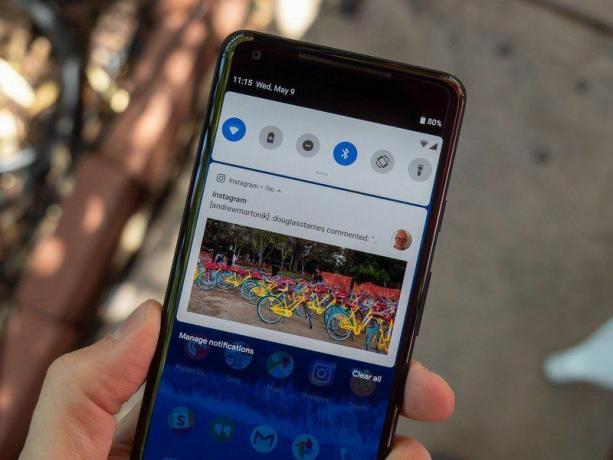
Android permet à une application de définir différentes catégories en matière de notifications. Considérez une catégorie comme un type de notification, comme un suivi sur Twitter ou une alerte de votre système de sécurité, au lieu d'une notification d'une personne ou d'une chose spécifique. Cela vous permet de décider quelles choses sont suffisamment importantes pour être connues immédiatement et lesquelles peuvent attendre que vous ouvriez l'application et regardiez ce qui s'est passé depuis votre dernière visite.
Chaque application peut avoir des catégories différentes, même si les applications ont des fonctions similaires. Cela signifie qu'il existe une autre façon de décider quelle application vous convient le mieux lorsque vous avez le choix, et c'est très bien. Puisque j'ai mentionné les systèmes de sécurité - et puisque les systèmes de sécurité en ont généralement un très fonction importante pour vous informer qu'il y a une alerte - nous utiliserons l'application Nest comme exemple. Mais cela fonctionne pour toute application qui a mis en place des catégories utiles pour ces notifications. Voici ce que vous devez savoir.
Tout est dans les paramètres
Une note rapide avant de plonger s'impose. Il peut y avoir de légères variations dans les noms du menu des paramètres, selon votre modèle d'Android, mais le le processus global est le même quel que soit le type de téléphone que vous utilisez tant qu'il fonctionne sous Android Tarte.
- Sur certains téléphones, vous devrez peut-être rechercher Applications et notifications sur la liste.
- Si vous voyez une liste de Applications récemment ouvertes faites défiler vers le bas et ouvrez le lien vers Voir toutes vos applications.
- Recherchez l'application que vous souhaitez configurer dans la liste. Dans ce cas, ce sera l'application Nest. Appuyez dessus pour ouvrir ses paramètres.
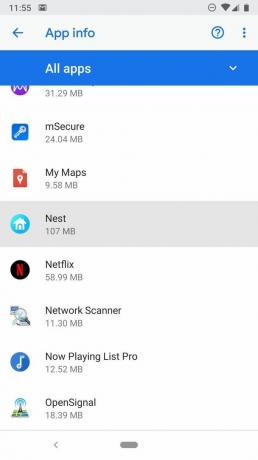

- Dans la fenêtre suivante, appuyez sur la section intitulée Avis pour accéder aux paramètres de notification de l'application.
- Vous verrez toutes les différentes catégories de notification. Tout changement apporté à une catégorie affecte chaque notification de ce type, peu importe d'où ou de qui elle émane. Une alarme est une chose importante, nous allons donc nous assurer qu'elle est configurée comme notre exemple. Appuyez sur l'entrée pour ouvrir les paramètres de la catégorie Notifications d'alarmes.
- Une fenêtre intitulée Comportement ouvrira. Ici, vous pouvez choisir si vous voulez entendre un son ou si vous souhaitez que la notification vous "regarde" pendant que vous faites autre chose.
- La fenêtre se fermera une fois que vous aurez fait une sélection.
- Ensuite, appuyez sur le champ intitulé Avancé et la page s'agrandira.


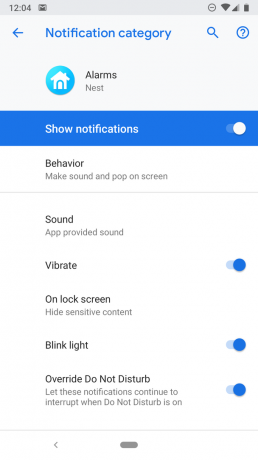
- Ici, vous pouvez choisir la tonalité de la notification si vous avez activé le son, décider si votre téléphone doit vibrer lorsqu'une notification de ce type arrive, le cas échéant La LED doit clignoter ou s'allumer, si la notification doit apparaître sur votre écran de verrouillage, et surtout si elle doit remplacer votre Ne pas déranger paramètres. C'est pratique. Vous pouvez mélanger et assortir ces paramètres comme bon vous semble pour vous convenir le mieux.
La surcharge de notification est une chose réelle et ça craint. Vous vous habituez à être alerté de petites choses dont vous ne vous souciez peut-être pas, alors vous voudrez peut-être commencer à ignorer le petit bip. Cela peut être une très mauvaise chose si quelque chose d'important se passe. Utilisez les outils d'Android Pie pour affiner votre chemin vers le mélange parfait de notifications.
